Sau khi truy cập thành công vào hệ thống, ở nút tắt góc trên, bên phải có nút chức năng “Tùy Chỉnh” cho phép thực hiện các chức năng quản lý như:
- Trang chủ
- Quản lý dịch vụ
- Trang cá nhân
- Giao diện dòng họ
- Đăng xuất
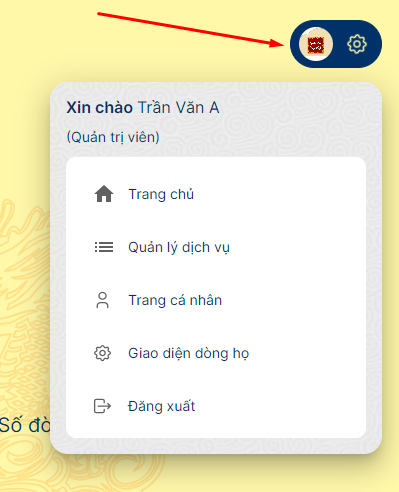
Chức năng tùy chỉnh của hệ thống
1. Trang chủ
Khi đang ở một giao diện bất kỳ, nhấn vào nút tắt “Tùy chỉnh” của hệ thống, chọn chức năng “Trang Chủ” => Hệ thống điều hướng đến giao diện màn hình trang chủ như ảnh bên dưới:
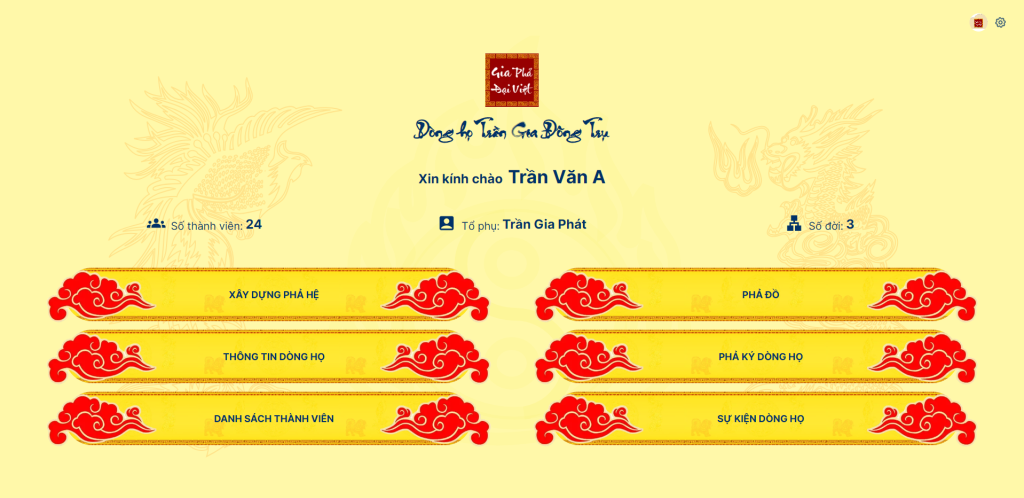
Giao diện màn hình trang chủ
Chi tiết chức năng giao diện màn hình trang chủ tham khảo đường dẫn bên dưới:
GIỚI THIỆU VỀ GIAO DIỆN TRANG CHỦ- 06 CHỨC NĂNG CHÍNH CỦA GIA PHẢ SỐ ĐẠI VIỆT TRỰC TUYẾN
2. Quản lý dịch vụ
Nhấn vào chức năng “Quản lý dịch vụ” ở nút “Tùy chỉnh” hệ thống điều hướng đến giao diện quản lý dịch vụ như ảnh bên dưới:
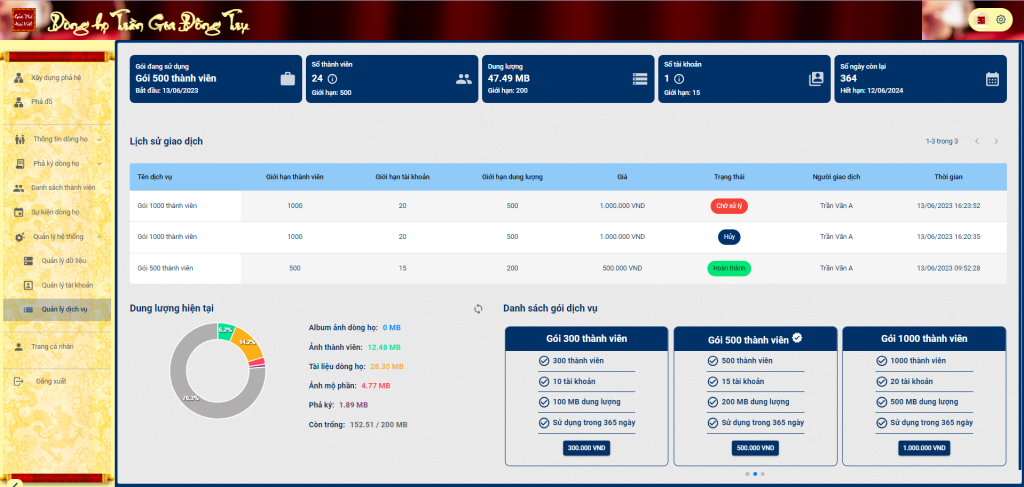
Giao diện chức năng Quản lý dịch vụ– Tùy chỉnh
Giao diện hiển thị thông tin chi tiết:
+ Gói dịch vụ người dùng đang sử dụng: thông tin gói dịch vụ đang sử dụng, số thành viên, dung lượng, số tài khoản có thể truy cập, số ngày sử dụng còn lại trong năm.

Thông tin chi tiết gói dịch vụ đang dùng
+ Lịch sử giao dịch thay đổi gói dịch vụ ở các trạng thái: hoàn thành(là gói dịch vụ hiện đang sử dụng), hủy, chờ xử lý(là gói dịch vụ đăng ký năng cấp chờ thành toán và phê duyệt sau khi thanh toán phí đơn hàng).

Bảng danh sách lịch sử giao dịch
+ Vùng hiển thị dung lượng và gói cước dịch vụ
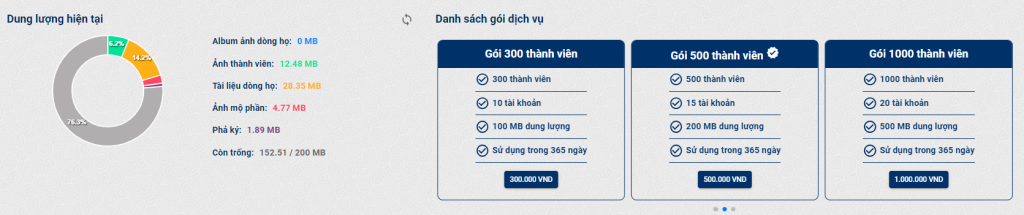
Vùng hiển thị dung lượng và gói cước dịch vụ– Tùy chỉnh
Tùy theo gói cước người dùng đang sử dụng sẽ có dung lượng để tải lên dữ liệu hình ảnh, tài liệu, bài viết phả ký….. mà hiển thị phần trăm biểu đồ dung lượng đã dùng/dung lượng còn lại….khác nhau.
Người dùng có thể đăng ký nâng cấp gói cước đang đùng để có thể tăng số lượng thành viên, số lượng tài khoản đồng quản lý, dung lượng tải ảnh, tài liệu… lên cao hơn.
3. Trang cá nhân
Nhấn vào chức năng “Trang cá nhân” ở nút “Tùy chỉnh” hệ thống, điều hướng đến giao diện trang cá nhân như ảnh bên dưới:
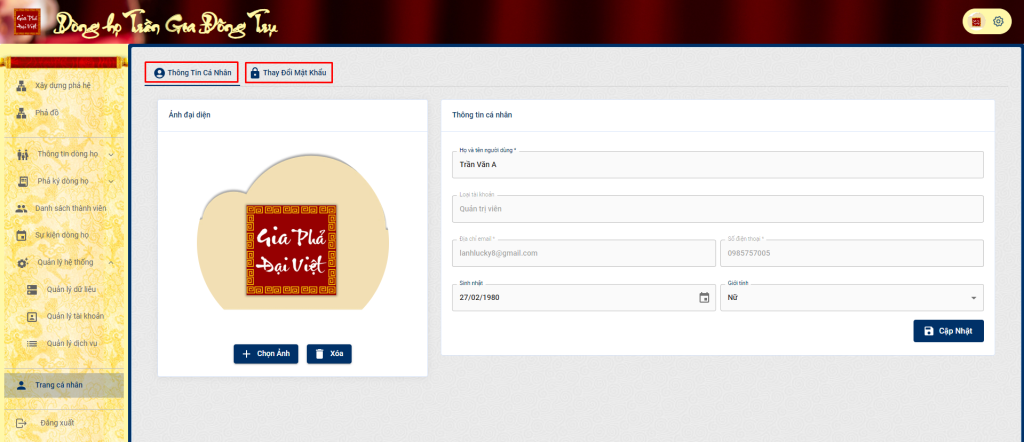
Giao diện trang cá nhân người dùng
Ở giao diện “Trang cá nhân” người dùng có thể thực hiện thao tác thay đổi thông tin cá nhân và thay đổi mật khẩu tài khoản đăng nhập.
3.1 Thay đổi thông tin cá nhân
- Người dùng có thể thưc hiện thay đổi ảnh đại diện bằng cách nhấn vào “Chọn ảnh”, hoặc nhấn nút “Xóa” để xóa ảnh đại diện hiện tại.
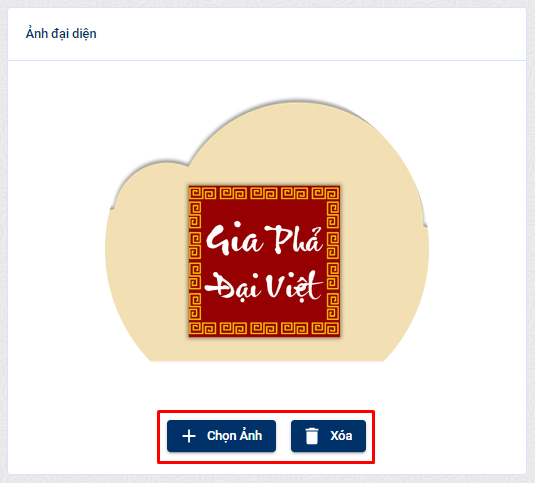
Chức năng thay đổi ảnh đại diện
- Thực hiện thay đổi các trường thông tin như: Họ và tên người dùng, ngày sinh, giới tính, sau đó nhấn nút “Cập nhật” để lưu thông tin dữ liệu được thay đổi.
- Các trường thông tin loại tài khoản, email, số điện thoại, liên quan đến quyền sở hữu tài khoản, vì vậy nếu muốn thay đổi xin hãy liện hệ với công ty để được hỗ trợ.
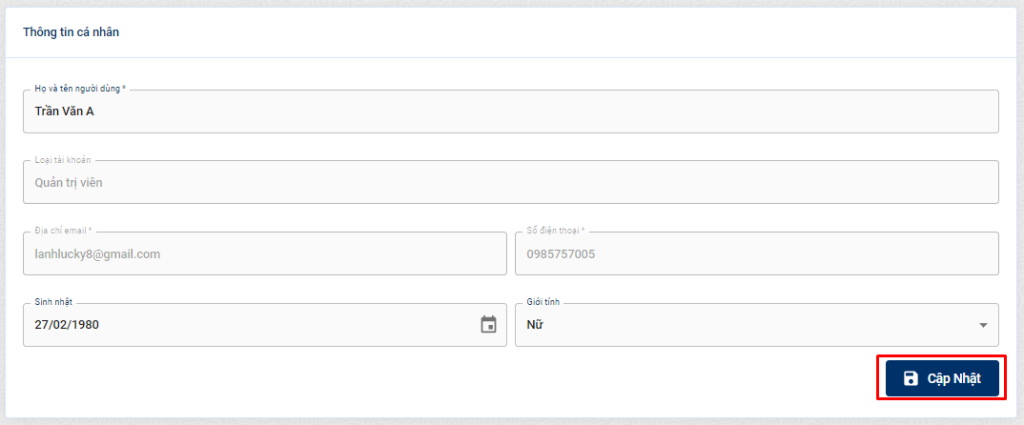
Giao diện thay đổi thông tin cá nhân
3.2 Thay đổi mật khẩu
- Sau khi đăng ký gói dịch vụ người dùng được cấp tài khoản cá nhân bao gồm tên đăng nhập và mật khẩu mặc định. Người dùng có thể thực hiện thay đổi mật khẩu khác nếu có nhu cầu.
Thao tác thực hiện: Ở giao diện chức năng “Trang cá nhân” nhấn vào nút “Thay đổi mật khẩu”, hiển thị giao diện như ảnh bên dưới
Bước 1: Nhâp mật khẩu hiện tại
Bước 2: Nhập mật khẩu mới
Bước 3: Nhập lại mật khẩu mới vừa nhập ở trên
Bước 4: Nhấn nút ” Cập nhật”
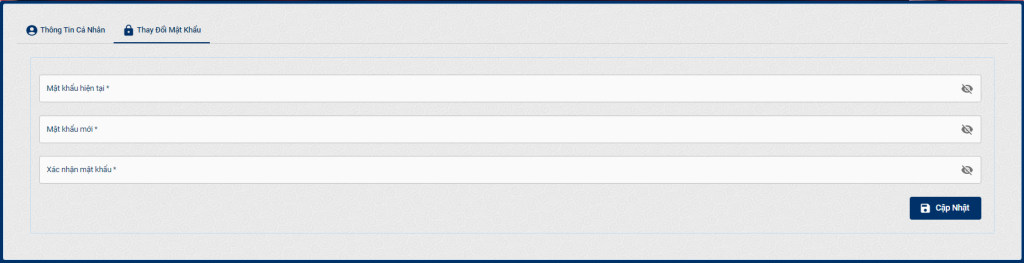
Giao diện thay đổi mật khẩu tài khoản
4. Giao diện dòng họ
Nhấn chọn chức năng “Đăng xuất” ở nút tắt “Tùy chỉnh” hiển thị thanh bên chức năng cài đặt giao diện như ảnh bên dưới:
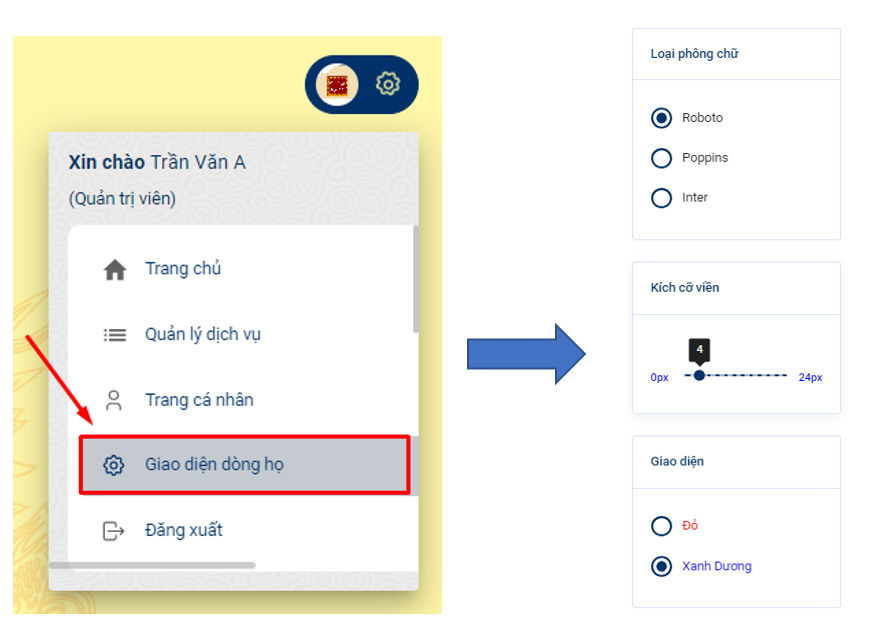
Thanh bên cài đặt giao diện hệ thống- Tùy chỉnh
+ Ở thanh bên chức năng người dùng có thể thực hiện nhấn chọn thay đổi 3 kiểu chữ: roboto, popins, inter
+ Thay đổi kích thước đường bo viền qua lại giữa vuông góc-bo tròn của các thẻ thành viên/các khung trong giao diện các chức năng.
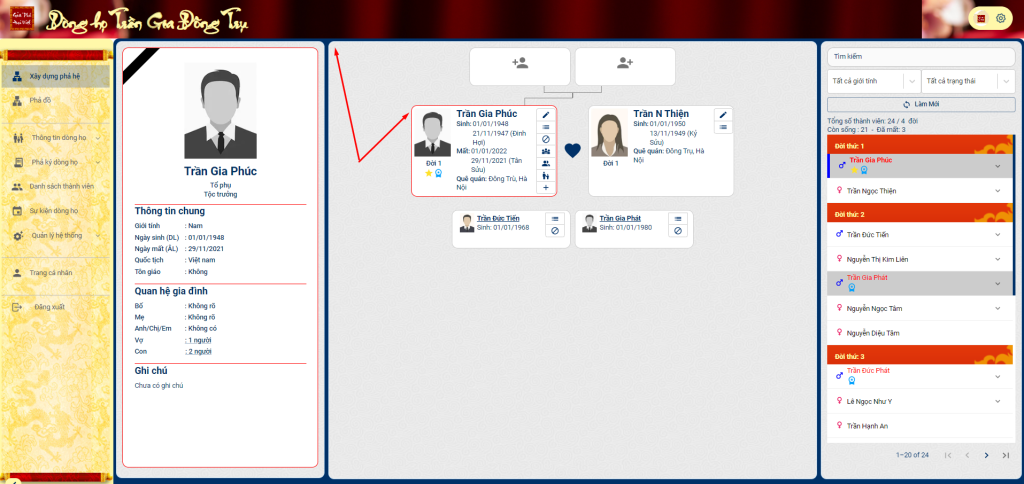
Bo viền các thẻ/khung trong giao diện phần mềm
+ Chọn màu giao diện: đỏ hoặc xanh dương

Ảnh minh họa màu giao diện Xanh – Đỏ màn hình trang chủ
5. Đăng xuất
Thao tác đăng xuất tài khoản thực hiện như sau: Nhấn chọn chức năng “Đăng xuất” ở nút tắt “Tùy chỉnh” sẽ hiển thị hộp thoại xác nhận đăng xuất như ảnh bên dưới:
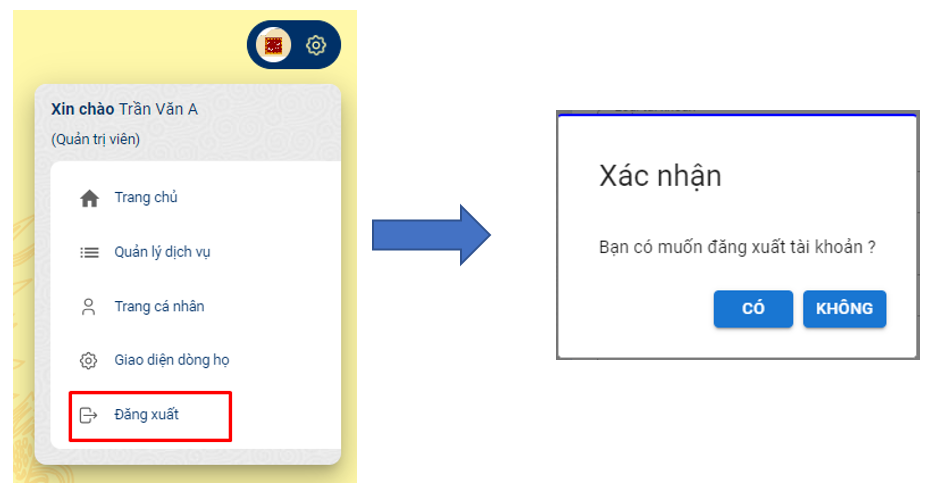
Hộp thoại xác nhận đăng xuất tài khoản
- Trường hợp không muốn đăng xuất tài khoản: Nhấn nút “KHÔNG”
- Trường hợp muốn đăng xuất tài khoản: nhấn nút ” CÓ” => Sau khi đăng xuất thành công, hiển thị cửa sổ đăng nhập.
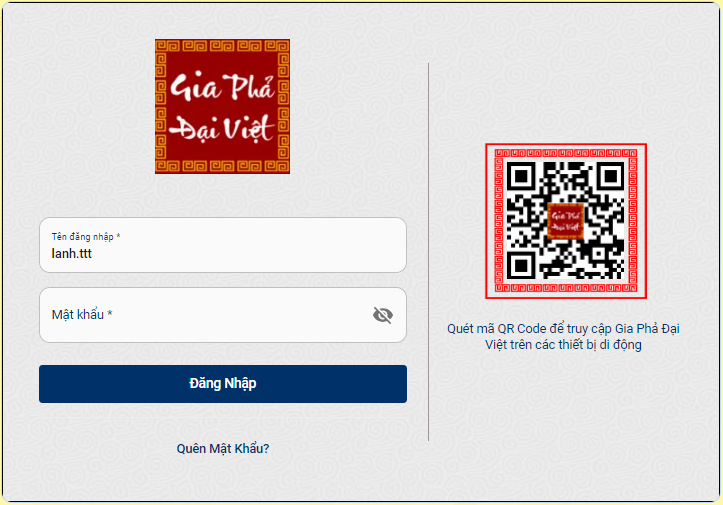
Giao diện hiển thị sau khi đăng xuất- Giao diện đăng nhập
Thông tin đặt hàng:
Địa chỉ : Phòng 1209, tòa nhà Trinity Tower Số 145, Đường Hồ Mễ Trì, Phường Nhân Chính, Quận Thanh Xuân, TP Hà Nội
Số điện thoại : 0979338811
Email: hotro@giaphadaiviet.com
Website: https://giaphaso.com
Ngoài phần mềm Gia phả số Đại việt công ty cung cấp phần mềm offline phù hợp với nhiều đối tượng khách hàng.
Quý khách có thể dùng thử phần mềm
Gia phả Đại việt Offline tại website: https://phanmem.giaphadaiviet.com
Quản lý gia phả Offline tại website: https://giapha.akb.com.vn
Bài viết có thể bạn quan tâm:
GIỚI THIỆU CHUNG VỀ GIA PHẢ SỐ ĐẠI VIỆT TRỰC TUYẾN
CHỈNH SỬA THÔNG TIN THÀNH VIÊN LÀM THẾ NÀO?
2 CÁCH THÊM THÀNH VIÊN TỐI ƯU NHẤT
